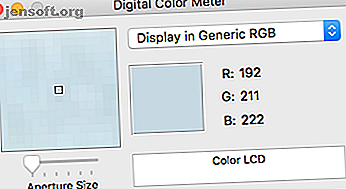
De fem bästa apperna för färgväljare för Mac
Annons
Hur coolt skulle det vara om våra ögon kunde fungera som våra helt egna färgväljare? Eftersom det kommer (förmodligen) aldrig att hända, måste vi förlita oss på digitala färgväljare för att få exakta färgavläsningar.
Medan den inbyggda macOS Digital Color Meter är ett användbart verktyg för grafiska formgivare och webbutvecklare, har du flera tredjeparts färgväljare också att välja mellan. Kolla in denna lista över de bästa färgväljarna för macOS för att hjälpa dig att bestämma vilken du ska använda.
1. Digital färgmätare
Låt oss börja med grunderna. Du kan enkelt komma åt den inbyggda digitala färgmätaren genom mappen Utilities eller genom att söka med Spotlight (tryck på Cmd + Space ). Du kommer att upptäcka att det erbjuder en enkel lösning på ditt färgplockningsproblem.
När du öppnar appen visas ett litet fönster som visar en bild av det område som musen svävar över, tillsammans med motsvarande RGB-färgkod. Dra skjutreglaget Bländarstorlek för att ändra hur stort område du väljer.

Bredvid detta finns en rullgardinsmeny. Det ger dig olika värdevisningsalternativ som P3, sRGB, Adobe RGB och L * a * b * .
Digital färgmätare visar inte bara RGB-värden. Om du klickar på Visa- alternativet högst upp på skärmen och släpper över visningsvärden får du möjlighet att växla mellan hexadecimals och procenttal.

Du kan snabbt behärska detta verktyg bara genom att lära dig ett par genvägar. Om du är frustrerad eftersom appen inte kommer att sluta följa musen när du vill låsa fast i en enda färg, behöver du bara trycka på Cmd + X. Detta låter dig nollställa in en specifik färg.
För att spara färgrutan, se till att musen är placerad över färgen du vill fånga och slå Alternativ + Cmd + C. Du kan sedan klistra in färgrutan i TextEdit och spara den på din dator.
Alternativt kan du spara färgens värden genom att trycka på Shift + Cmd + C. Du kan klistra in dessa värden i TextEdit och spara dem också.
2. ColorSlurp
ColorSlurp har betraktat sig som "den bästa färgväljaren i universum", men det är upp till dig att bestämma.
Du kan ladda ner ColorSlurp gratis från App Store. Omedelbart när du öppnar det kommer du att märka att det har ett mer användarvänligt gränssnitt än Digital Color Meter.
Om du klickar på pipettikonen längst upp till höger i fönstret får du fram förstoringsglaset som du kan flytta med piltangenterna eller musen. Genom att hålla nere Shift saktas förstorarens hastighet, vilket gör det lättare att få en exakt färgavläsning.
Det som gör ColorSlurp mer avancerad än Digital Color Meter är dess förmåga att skapa färgsamlingar. Se flera färger du gillar? Organisera dem i en samling och utveckla ett färgschema Hur man väljer ett färgschema som ett proffs Hur man väljer ett färgschema som ett proffs Färger är svåra. Det kan tyckas lätt att välja en handfull färger som ser bra ut tillsammans, men som alla designer som har tillbringat timmar på att finjustera nyanser kommer att säga: det är knepigt. Läs mer .
Colorslurp låter dig kopiera en färg till det format du väljer. Omvänt, genom att ta en färg från urklippet och klistra in den i ColorSlurp kan du också byta format.
För ännu fler funktioner kan du uppgradera till ColorSlurp Pro. Den här versionen är perfekt för färgguruer som behöver tillgång till 20 färgformat, färghistoria och andra avancerade inställningar.
Nedladdning: ColorSlurp (gratis, premiumversion tillgänglig)
3. Skala Color

Skala Color skiljer sig lite från andra färgplockningsappar eftersom det bara öppnas i andra applikationer. Lyckligtvis stöder de flesta programvaror det.
Om du till exempel vill använda Skala Color i TextEdit måste du öppna den från menyraden. Om du väljer Format > Teckensnitt > Visa färger öppnas TextEdits färgväljare. Om du klickar på den sista ikonen i färgväljarens menyfält öppnas Skala Color.
Eftersom den är speciellt gjord för utvecklare som arbetar med projekt för macOS, iOS, Android eller webben, kommer den med flera färgformat som passar dina behov. Med appen kan du ändra mättnad och ljusstyrka med en enda dra eller ändra nyanser med lite växling.

Om du vill kopiera en specifik färg till urklippet klickar du helt enkelt på Urklippsikonen . Om du vill ändra formatet för den kopierade färgen trycker du på kugghjulsikonen och väljer Kopiera som för att visa olika formateringsalternativ.
Nedladdning: Skala Color (gratis)
4. Smutta
Sip-färgväljaren sitter precis i menyfältet för enkel åtkomst. Om du klickar på ikonen förvandlas markören till en förstoringsglas som du använder för att välja en färg på skärmen. När du "dricker" en färg (eller flera färger samtidigt) lagras den i rullgardinsmenyn.

Den rullgardinsmenyn innehåller några olika verktyg. Som webbutvecklare eller designer vet du att det är avgörande att välja rätt färgschema. Det är därför Sips rullgardinsmeny förutom att hålla reda på din färghistorik också håller fast i dina färgpaletter.
Missa inte Sips fantastiska gömdelningsfunktion: du kan exportera, dela via e-post och till och med överföra dem till ett designprogram. Tryck på Cmd- tangenten medan du väljer en färg på Sip så kommer den att visas på programvaran du använder. Populär programvara som Photoshop, Illustrator, Sketch, Xcode, Sublime och mer stöds för närvarande.
Sips färgredigerare hjälper dig också att organisera och justera färger. Välj att byta namn på dina färgpaletter, skriv in specifika färgkoder eller anpassa färgens nyans, mättnad, ljusstyrka och transparens.

Behöver du göra en snabb ändring av din palett när du är på språng? Inga problem; Sip till och med synkroniseras till din iPhone.
Ladda ner: Sip (gratis prövning, $ 10)
5. ColorSnapper 2
Precis som Sip är ColorSnapper 2 en praktisk menyfält-app. Den har en förbättrad förstoringsglas som kan hantera olika typer av skärmar och upplösningar. Denna mycket exakta förstoringsglas låter dig visa färgpixel för pixel.

ColorSnapper 2 har en lista över dina nyligen valda färger och lagrar de som du har markerat som favoriter. Du kan justera en färgs egenskaper med bekväm integrering av Apples färgpanel.
När du äntligen är redo att exportera dina färger, erbjuder appen en enorm mängd olika format.

Glöm inte att matcha dina färgs exportformat till din önskade kodningsstil. ColorSnapper 2 kan ändra kod så att den passar behoven hos Generic, Swift, CSS, UICoder, NSColor, Android, Java, OpenGL, CGColor och .NET.
Du kan prova ColorSnapper 2 med en gratis 14-dagars provperiod. Efter det måste du köpa hela versionen.
Nedladdning: ColorSnapper 2 (gratis prövning, $ 9)
Hitta din perfekta färgpalett
När du har möjlighet att bestämma färgkoden för någonting på din skärm kommer inte osäkerheten att komma i vägen. Ditt design eller webbutvecklingsprojekt borde inte behöva stanna när du inte kan hitta en viss färg. Istället, nästa gång du hittar inspiration när du surfar på webben, låt en av dessa färgväljare hjälpa till att bygga din palett.
Var du förvånad över att hitta appen Digital Color Meter på din Mac? Upptäck några andra fantastiska inbyggda Mac-appar De bästa standardapparna för Mac som du inte borde behöva ersätta de bästa standardapparna som du inte borde behöva ersätta Här är några av de bästa standardinstallerade, förinstallerade, inbyggda Mac-apparna värt att använda. Släpp dem inte innan du försöker dem! Läs mer .
Utforska mer om: Färgscheman, grafisk design, Mac-appar.

